笔记本电脑怎么设置无密码 win10电脑如何设置开机免密码登录
更新时间:2023-12-18 09:50:13作者:xtang
在当今数字化的时代,笔记本电脑已经成为了我们生活中不可或缺的工具之一,而为了保护个人隐私和信息安全,设置一个密码是至关重要的。有时候我们可能会感到麻烦,需要频繁输入密码进行登录。幸运的是在Windows 10操作系统中,我们可以通过简单的设置实现开机免密码登录。这样不仅能提高我们的使用便利性,还能确保我们的个人信息得到更好的保护。接下来我们将介绍如何在Win10电脑上设置开机免密码登录,让我们一起来看看吧!
操作方法:
1.打开电脑【菜单】,在【搜索框】中输入【运行】,点击::
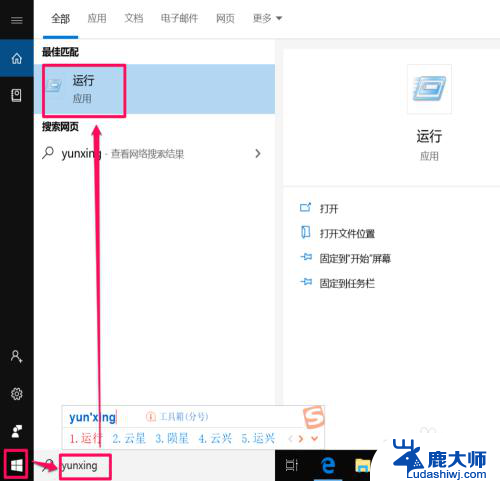
2.在【运行】对话框中输入【netplwiz】,点击【确定】:
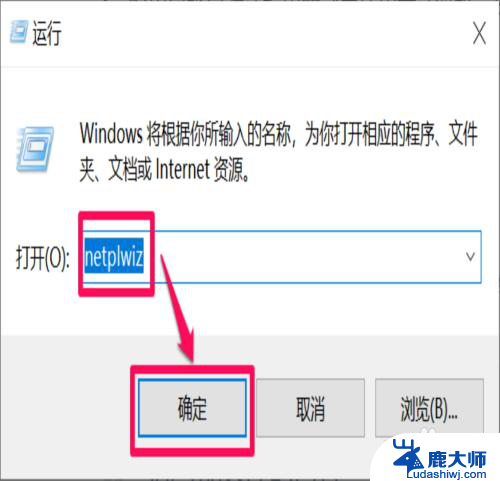
3.选中【账户】,去掉【要使用本计算机。用户必须输入用户名和密码】前面的勾,点击【确定】:
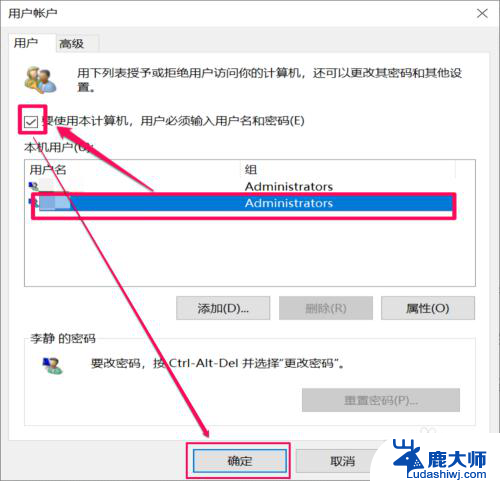
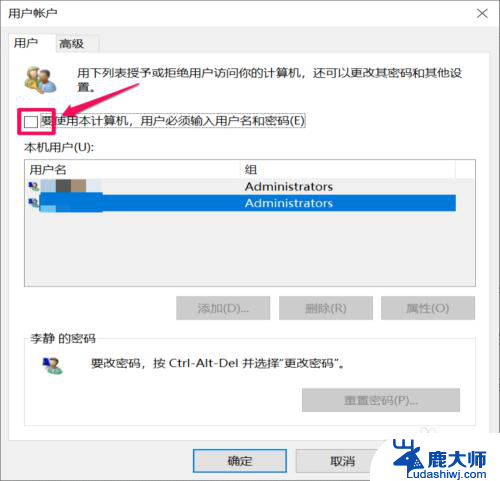
4.输入【密码】和【确认密码】,点击【确定】,即可取消电脑开机密码:
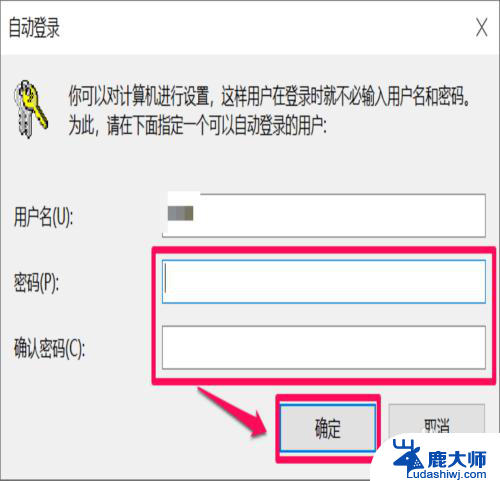
以上就是笔记本电脑怎么设置无密码的全部内容,有遇到这种情况的用户可以按照小编的方法来进行解决,希望能够帮助到大家。
笔记本电脑怎么设置无密码 win10电脑如何设置开机免密码登录相关教程
- 怎么更改笔记本电脑开机密码 Win10开机密码怎么设置
- 电脑win10怎么设置密码 如何在Win10中设置电脑开机密码
- 怎样设置电脑开机密码? 如何在Windows10电脑上设置开机密码
- win10忘记电脑密码怎么进入电脑 win10忘记开机密码怎么重置
- win10开机密码设置在哪里设置 win10系统如何设置开机密码登录更加安全
- win10设置用户密码 如何设置Win10系统账户登录密码
- 电脑在哪设置密码 win10开机密码设置步骤
- pin怎么设置密码 Win10 PIN密码登录设置与取消指南
- win10更换密码 Win10怎样设置电脑开机密码
- win开机密码怎么设置 Win10开机密码设置教程
- windows10flash插件 如何在Win10自带浏览器中开启Adobe Flash Player插件
- 台式机win10怎么调节屏幕亮度 Win10台式电脑如何调整屏幕亮度
- win10怎么关闭朗读 生词本自动朗读关闭方法
- win10打开远程服务 win10打开远程桌面服务的方法
- win10专业版微软商店在哪 Windows 10如何打开微软商店
- 电脑散热风扇怎么调节转速 Win10怎么调整CPU风扇转速
win10系统教程推荐
- 1 台式机win10怎么调节屏幕亮度 Win10台式电脑如何调整屏幕亮度
- 2 win10打开远程服务 win10打开远程桌面服务的方法
- 3 新电脑关闭win10系统激活 Windows10系统取消激活状态步骤
- 4 电脑字模糊 Win10字体显示不清晰怎么解决
- 5 电脑用户权限怎么设置 win10怎么设置用户访问权限
- 6 笔记本启动后黑屏只有鼠标 Win10黑屏只有鼠标指针怎么解决
- 7 win10怎么关闭提示音 win10如何关闭开机提示音
- 8 win10怎么隐藏任务栏的程序图标 Windows10任务栏图标隐藏方法
- 9 windows cmd输出到文件 Windows10系统命令行输出到文件
- 10 蓝牙鼠标连接成功不能用 Win10无线鼠标连接不上电脑怎么办